Перейдіть із Community на Enterprise¶
Залежно від вашої поточної інсталяції, є кілька способів оновити версію спільноти. У будь-якому випадку основними рекомендаціями є:
Резервне копіювання бази даних community
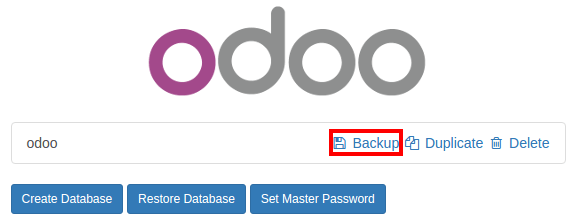
Вимкніть сервер
Встановіть модуль web_enterprise
Перезапустіть сервер
Введіть свій код підписки Odoo Enterprise
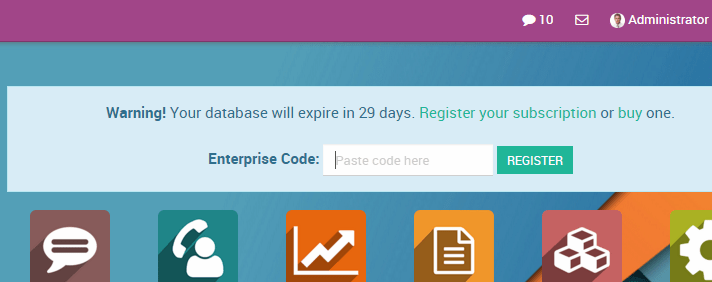
У Linux за допомогою інсталятора¶
Резервне копіювання бази даних community
Зупиніть службу odoo
$ sudo service odoo stopВстановіть корпоративний .deb (його слід інсталювати поверх пакета спільноти)
$ sudo dpkg -i <path_to_enterprise_deb>Оновіть свою базу даних до корпоративних пакетів за допомогою
$ python3 /usr/bin/odoo-bin -d <database_name> -i web_enterprise --stop-after-initВи повинні мати можливість підключитися до свого екземпляра Odoo Enterprise за допомогою звичайних засобів ідентифікації. Потім ви можете пов’язати свою базу даних із вашою Підпискою Odoo Enterprise, ввівши код, який ви отримали електронною поштою, у форму введення
У Linux з використанням вихідного коду¶
Існує багато способів запуску сервера з використанням вихідних кодів, і, ймовірно, у вас є свій улюблений. Можливо, вам доведеться адаптувати розділи до вашого звичайного робочого процесу.
Вимкніть сервер
Резервне копіювання бази даних community
Оновіть параметр
--addons-pathвашої команди запуску (див. Встановлення з вихідного коду)Встановіть модуль web_enterprise за допомогою
$ -d <database_name> -i web_enterprise --stop-after-initЗалежно від розміру вашої бази даних це може зайняти деякий час.
Перезапустіть сервер із оновленим шляхом додатків із пункту 3. Ви зможете підключитися до свого екземпляра. Потім ви можете пов’язати свою базу даних із вашою Підпискою Odoo Enterprise, ввівши код, який ви отримали електронною поштою, у форму введення
У Windows¶
Резервне копіювання бази даних community
Видаліть Odoo Community (за допомогою виконуваного файлу Uninstall у папці встановлення) - PostgreSQL залишиться встановленим
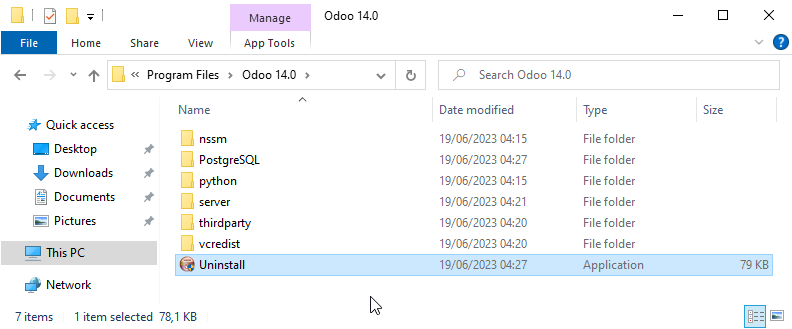
Запустіть програму встановлення Odoo Enterprise і виконайте звичайні дії. Вибираючи шлях інсталяції, ви можете вказати папку інсталяції спільноти (ця папка все ще містить інсталяцію PostgreSQL). Зніміть прапорець
Запустити Odooв кінці встановлення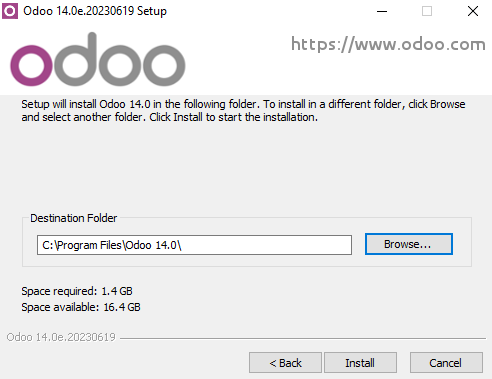
Використовуючи командне вікно, оновіть свою базу даних Odoo за допомогою цієї команди (зі шляху встановлення Odoo, у підпапці сервера)
$ ..\python\python.exe odoo-bin -d <database_name> -i web_enterprise --stop-after-init
Сервер вручну запускати не потрібно, сервіс працює. Ви повинні мати можливість підключитися до свого екземпляра Odoo Enterprise за допомогою звичайних засобів ідентифікації. Потім ви можете пов’язати свою базу даних із вашою Підпискою Odoo Enterprise, ввівши код, який ви отримали електронною поштою, у форму введення